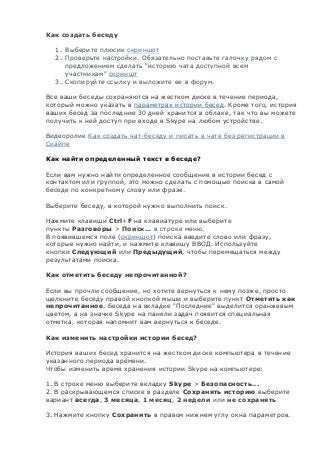
Скайп_Известный и неизвестный
- 1. Как создать беседу 1. Выберите плюсик скриншот 2. Проверьте настройки. Обязательно поставьте галочку рядом с предложением сделать "историю чата доступной всем участникам" скриншт 3. Скопируйте ссылку и выложите ее в форум. Все ваши беседы сохраняются на жестком диске в течение периода, который можно указать в параметрах истории бесед. Кроме того, история ваших бесед за последние 30 дней хранится в облаке, так что вы можете получить к ней доступ при входе в Skype на любом устройстве. Видеоролик Как создать чат-беседу и писать в чате без регистрации в Скайпе Как найти определенный текст в беседе? Если вам нужно найти определенное сообщение в истории бесед с контактом или группой, это можно сделать с помощью поиска в самой беседе по конкретному слову или фразе. Выберите беседу, в которой нужно выполнить поиск. Нажмите клавиши Ctrl+F на клавиатуре или выберите пункты Разговоры > Поиск... в строке меню. В появившемся поле (скриншот) поиска введите слово или фразу, которые нужно найти, и нажмите клавишу ВВОД. Используйте кнопки Следующий или Предыдущий, чтобы перемещаться между результатами поиска. Как отметить беседу непрочитанной? Если вы прочли сообщение, но хотите вернуться к нему позже, просто щелкните беседу правой кнопкой мыши и выберите пункт Отметить как непрочитанное. Беседа на вкладке "Последние" выделится оранжевым цветом, а на значке Skype на панели задач появится специальная отметка, которая напомнит вам вернуться к беседе. Как изменить настройки истории бесед? История ваших бесед хранится на жестком диске компьютера в течение указанного периода времени. Чтобы изменить время хранения истории Skype на компьютере: 1. В строке меню выберите вкладку Skype > Безопасность... 2. В раскрывающемся списке в разделе Сохранять историю выберите вариант всегда, 3 месяца, 1 месяц, 2 недели или не сохранять. 3. Нажмите кнопку Сохранить в правом нижнем углу окна параметров.
- 2. На вашем компьютере есть папка, в которой хранятся все файлы, которые вы отправляли или открывали в скайпе. Как найти папку с файлами skype? 1. Удерживая клавишу Windows, нажмите клавишу R, чтобы открыть окно "Выполнить". 2. В поле поиска введите %appdata%Skype и нажмите кнопку ОК. 3. Перейдите в папку, имя которой совпадает с вашим Логином Skype. Как экспортировать историю чатов в файл CSV? Инструмент экспорта истории чатов в Skype для Windows для настольных компьютеров позволяет экспортировать историю ваших бесед в формат CSV таким образом, что вы сможете хранить ее за пределами Skype. Помните, последние 30 дней истории ваших бесед хранятся в облаке и не могут быть экспортированы. Будет экспортирована только история, хранящаяся на жестком диске компьютера в соответствии с параметром «сохранять историю». Чтобы экспортировать историю чатов выполните следующие действия. 1. Выберите вкладку Инструменты > Настройки. 2. Выберите Настройки безопасности скриншот или Чаты и SMS скриншот 3. Нажмите кнопку Экспорт истории чатов. 4. Выберите место для сохранения файла и нажмите кнопку Сохранить. Файл CSV можно открывать в любой программе, например Microsoft Excel. При этом необходимо знать, что определенный контент, например медиафайлы, не экспортируется; пересылаемые URL-адреса и аналогичный контент экспортируются внутри XML-тэгов; некоторые сообщения могут быть разбиты на несколько строк из-за проблем с форматированием. Очень удобно пользоваться скайп-переводчиком. Но перед тем, как использовать его, проверьте, что у вас установлена последняя версия Skype и включите переводчик в настройках скриншот. 1. Выберите собеседника. 2. Активируйте скайп-переводчик скриншот. 3. Выберите языки, на которых говорите вы и ваш собеседник.
- 3. 4. Начните переписку. Вы можете писать ваши сообщения на русском языке, а ваш собеседник получит их на его родном языке. Аналогично, вы получите сообщения от вашего собеседника на русском языке. При видеовстрече тоже можно использовать скайп-переводчик. Общайтесь на родных языках с вашим собеседником, а скайп- переводчик переведет ваш разговор скриншот. Для корректной работы переводчика важно говорить четко! короткими предложениями! Проблемы есть при переводе фамилий и имен, городов, кличек и т.п. В любом случае проблемы с переводом остаются) скриншот, но главное практика! Еще одним вопросом был скайп онлайн – это удобная услуга от компании-разработчика данной программы (так называемая бета- версия), позволяющая зайти бесплатно в свой Скайп-аккаунт без установки программного обеспечения, то есть прямо с официального сайта. Чтобы воспользоваться Скайпом онлайн нужно войти через https://web.skype.com/ru/. Для того чтобы войти в Скайп online через компьютер, надо зайти через браузер на официальный сайт Скайпа и нажать на соответствующий значок (“запустить Скайп для браузера”). Далее нужно будет ввести ваши логин и пароль. Если в процессе входа в веб-версию высветится окно, где будет написано о том, что для удачного совершения звонков необходимо установить дополнительный плагин, установите его. Ссылка будет рядом. В следующий раз этого делать уже не придется, а обновления будут добавляться автоматически. Источник Обратите внимание на то, что большая часть информации взята с сайта скайп-поддержки! Есть сообщества учителей, использующих скайп. в Facebook есть Skype in the Classroom Enthusiasts (для регистрации обязательно нужен аккаунт в данной социальной сети); в русскоязычном сообществе Google+ "Скайп для учителей и учеников"(нужен гугл аккаунт). в англоязычном сообществе Skype in the classroom.
- 4. Чтобы найти участников встречи нужно быть участником сообщества Skype in the classroom. Вам нужно зайти на главную страницу сообщества и, используя Фильтр поиска, выбрать страну, язык, класс или другие категории поиска. Ниже откроется список пользователей, которые отвечают вашим требованиям. Обратите внимание на разницу между часовыми поясами. Она прописана в профиле каждого пользователя. В сообществе Skype in the classroom есть 5 вариантов скайп встреч. • Виртуальные экскурсии https://education.microsoft.com/skype- in-the-classroom/virtual-field-trips • Скайп уроки https://education.microsoft.com/skype-in-the- classroom/skype-lessons • Международные проекты https://education.microsoft.com/skype-in-the- classroom/skype-collaborations • Игра Mystery Skype https://education.microsoft.com/skype-in- the-classroom/mystery-skype • Приглашенный спикер https://education.microsoft.com/skype- in-the-classroom/find-guest-speakers В каждом варианте скайп встреч есть свои правила и требования. Например, по правилам игры Mystery Skype нужно отгадать страну, в которой живут участники, или отгадать животное/число/историческое событие или личность (для старших классов),которую загадали участники до начала игры. При этом можно использовать вопросы общего плана, на которые можно ответить Да/Нет. При проведении скайп встреч идет автоматический подсчет миль/километров между участниками скайп встреч на карте в вашем профиле. При этом видно с какими странами вы общались и сколько раз. За участие и проведение скайп встреч вы получаете бейджи и баллы points & badges
- 5. Например, бейдж выдается за первые 5,000 скайп миль или за ваши первые 10 Mystery Skype встреч. Сейчас без сертификатов редко обходится какой-либо курс или вебинар. Здесь тоже есть свои варианты сертификатов. Например, этот сертификат. Часть материалов по скайпу можно скачать здесь. Чтобы узнать, как получить сетевой статус Mystery Skype Master, пройдите по ссылке. Skype in the Classroom Список курсов (он неполный): • https://education.microsoft.com/genderequality • https://education.microsoft.com/GetTrained/skype • https://education.microsoft.com/skypecollaborationscourse • https://education.microsoft.com/courses-and- resources/courses/virtual-field-trips-with-skype-in-the- classroom • https://education.microsoft.com/mysteryskypemaster • https://education.microsoft.com/marineconservation • https://education.microsoft.com/courses-and- resources/courses/building-global-citizens Ресурсы Skype Tips from #skypeathon Tips Contest How educators can use Skype to help students learn empathy Why Teachers use Skype in the Classroom Skype in the Classroom Certificates Skype in the Classroom & Kahoot SkypeBingo Cards (for students) Skype Inspires Literacy Mystery Skype Song with GoNoodle A Teacher's Guide to Skype in the Classroom How to create a Skype Collaboration How to use Skype Translator Start your MIE journey with Skype in the Classroom Skype in the Classroom: a guide for parents Top 10 Tips for Skype Guest Speakers Oceans OneNote Guide to: Skype Collaborations Skype in the Classroom 101: Your guide to global collaboration Видео Generate Questions with your students Organise your Skype Lunchtime Club Skype Notebooks
- 6. How to embed a Sway into your profile Статьи по теме на английском языке: Day One: Amazing momentum from Microsoft’s global Skype-a-Thon Celebrate learning without borders with Microsoft’s first-ever global Skype-a- Thon Microsoft’s global Skype-a-Thon: Look how far we traveled together Дополнительная информация Сервисы для совместного редактирования Мобильные сервисы для командных игр Диафильм Плейлист видеозаписей скайп встреч https://www.youtube.com/watch?v=nCM5Wu1qMYA&list=PLBAT-0- jus1lxmoas5Z3qCn5Y1t6CFgzp Плейлист вебинаров по скайпу https://www.youtube.com/watch?v=4ST1NK-nt9c&list=PLBAT-0- jus1nWzqOVOAhT2zv3UlBHAJdO Скайп уроки учителей английского языка https://www.youtube.com/watch?v=PME3dArIgkQ&list=PLBAT-0- jus1lMhpQVjZd9nOmEFCD0WRVx Существует коллекция программ, расширяющая возможности скайпа. Например, программа Clownfish for Skype помогает изменять голос и добавлять звуковой эффект во время разговора. MP3 Skype Recorder помогает записывать разговоры в Skype. SkypeLogView – это программа, которая предназначена для чтения истории сообщений в Скайп. SkHistory - это программа, которая поможет вам удалить историю переписки с отдельными контактами в Skype. Multi Skype Launcher - программа, позволяющая общаться в Skype из-под нескольких аккаунтов одновременно. Pamela for Skype представляет собой автоответчик с возможностью записи как входящих, так и исходящих звонков. SAM - Skype Answering Machine - автоответчик для Skype, позволяющий проигрывать аудио- и видео-приветствия и записывать входящие звонки. AthTek Skype Recorder программа для записи аудио и видео звонков в Skype. Skype Recorder - программа для записи переговоров через Skype. ON AIR - это небольшое приложение, которое позволяет отображать воспроизводимый на компьютере трек в строке настроения Skype.
